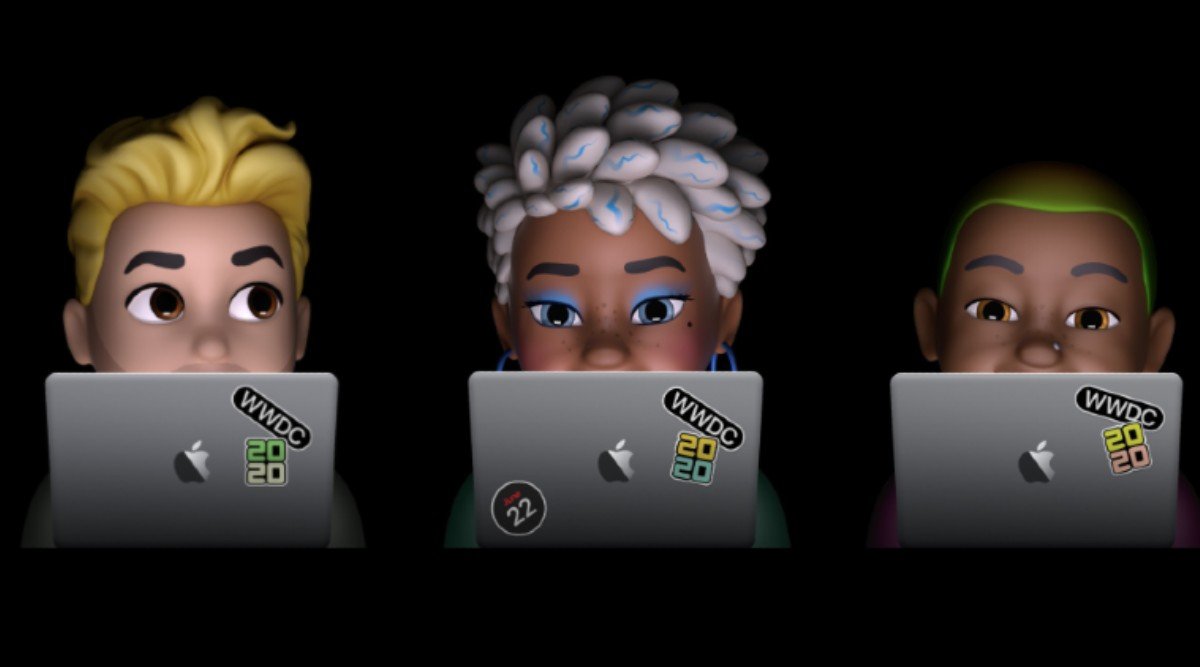
Tiesitkö, että uusimmalla macOS Big Surilla voit luoda ja muokata Memojia samalla tavalla kuin iPhonessa ja iPadissa. Memojin avulla voit ilmaista tunteitasi persoonallisuuttasi vastaavien tarrojen avulla. Tässä viestissä näytämme sinulle, kuinka voit luoda ja käyttää Memojia MacOS Big Surissa.
Related:
Lataa watchOS 7 Developer Beta 1 Apple Watchista
iCloud-kansion jakaminen ei toimi: Korjataan se
Kuinka korjata jäätynyt tietokone tai se ei sammu
Luo Memoji-tarroja macOS Big Surissa
Vaihe 1: Avaa viestit sovellus Macissa.
Vaihe 2: Valitse keskustelu ja napsauta App Store -kuvake tekstikentän vieressä.
Vaihe 3: Valitse sitten Memoji-tarrat.
Vaihe 4: Napsauta kolmen pisteen kuvaketta ponnahdusikkunassa ja valitse Uusi muistio.
Vaihe 5: Täällä voit nyt luoda muistomerkkejä haluamallasi tavalla käyttämällä mukautettuja hiuksia, ihon sävyä, silmiä ja monia muita.
Vaihe 6: Valitse valmis kun olet lopettanut minkä tahansa memojin.
Voit nyt nähdä sen Memojis-valikoimassa ja käyttää sitä sitten keskustelussasi.
Kuinka muokata, kopioida tai poistaa Memoji MacOS Big Sur
Kun olet luonut muistion macOS Big Surissa, voit poistaa sen tai muokata sitä noudattamalla alla olevia ohjeita.
Vaihe 1: Napsauta kolmen pisteen kuvaketta ja valitse muokata tehdäksesi muutoksia muistioihin.
Vaihe 2: Valitse sitten Monistaa tehdäksesi kopion Memojista.
Vaihe 3: valita Poista poistaaksesi Memojin pysyvästi
Kuinka asettaa Memoji ryhmäkuvaksi iMessagessa macOS Big Surissa
Vaihe 1: Avaa viestit sovellus ja avaa ryhmäkeskustelu. Klikkaa "i” -kuvaketta ja napsauta sitten muuta ryhmän nimeä ja valokuvaa.
Vaihe 2: Vieritä alaspäin ja valitse Memoji vaihtoehdoista. Napsauta myös Näytä lisää nähdäksesi muut saatavilla olevat muistiot.
Vaihe 3: Voit nyt valita haluamasi ihosävyn Memojille ja napsauttaa Valmis.
Aseta Memoji iMessage-profiilikuvaksi macOS Big Surissa
Vaihe 1: Napsauta Viestit-sovelluksessa viestit valikosta yläreunassa ja valitse Asetukset.
Vaihe 2: Napsauta sitten Määritä nimen ja kuvien jakaminen.
Vaihe 3: Valitse jatkaa.
Vaihe 4: Napsauta muokkaa.
Vaihe 5: Valitse nyt Memoji. Voit myös luoda uuden täältä napsauttamalla +-merkkiä.
Vaihe 6: Valitse haluamasi ihonväri ja napsauta sitten valmis.
Vaihe 7: Sen jälkeen sinulta kysytään, haluatko Apple ID:n ja Oman kortin yhteystiedoissa päivitettävän valitulla valokuvalla. Vahvista napsauttamalla Käytä.
Vaihe 8: Sinulta kysytään uudelleen, haluatko aina jakaa nimesi ja valokuvasi kontaktiesi kanssa vai haluatko, että sinulta kysytään aina ennen jakamista. Valitse haluamasi ja napsauta Valmis.
Kuvasi päivitetään nyt. Voit aina tehdä muutoksia mihin tahansa viemällä hiiren sen päälle ja napsauttamalla Muokkaa.
Siinä kaikki. Toivon, että yllä olevien vaiheiden avulla voit tehdä enemmän memojisilla macOS Big Surissa.







Jätä vastaus